win10系统如何安装oracle 11g
番茄系统家园 · 2021-06-20 23:14:09
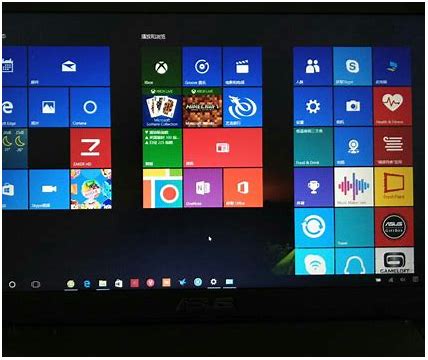
系统如何安装
发布时间:2017-03-
发布者:系统城-小群
浏览数:
系统与其他系统相比,发生了不小的变化,因此用户在使用过程中经常会碰到一些困惑。比如,一位朋友想在系统中安装,可是操作了很久都没有成功。这该怎么办呢?下面,就随小编看看具体操作方法。
推荐:
系统下载64位
具体如下:
1、解压文件,并双击解压目录下的setup.exe,出现安装界面;
2、输入口令和确认口令(此口令即是管理员密码),如:password,点击下一步,出现如下进度条;
3、检查先决条件,选中红框所示的选择框;
4、点击“下一步”,出现“概要”界面,点击“安装”;
5、出现安装进度条,等待安装完成;
6、安装完成后,自动运行配置向导,如下图,等待其完成;
7、完成后,出现“口令管理”界面,点击“口令管理”;
8、将SCOTT和HR用户的沟去掉(解锁这两个账户),如下图所示,点击“确定”;
9、回到“口令管理”界面,点击“确定”;
10、安装结束,点击“退出”。
windows10系统安装Oracle10G的方法就为大家介绍到这里了。是不是非常简单呢?感兴趣的朋友们,都可以尝试一下!
相关教程:
重装oracle
上一篇:Windows10系统下IE11浏览器兼容性不佳的解决方法
下一篇:win10系统电脑开机自动弹出热点新闻的解决方法
我要分享:
QQ空间
新浪微博
腾讯微博
人人网
百度贴吧
豆瓣网
天涯社区
更多
win10系统如何安装Oracle10G相关教程
相关阅读
猜你喜欢
最新应用
热门应用





















